一、无线路由器要怎么设置
你好!
一般,路由器在刚买来或者重置恢复出厂设置后需要进行设置,只有经过正确的设置之后才能正常上网。
一般,家庭宽带上网方式有两种(此处略去家庭中很少用到的“静态IP”方式)。
先说第一种“动态IP”方式,特点是原先没有使用路由器时,将网线插入电脑即可直接上网,这种上网方式对路由器的设置比较简单。方法如下:
先断开路由器的WAN口的宽带网线连接;
然后通过电脑上的网页浏览器(或者手机上面的浏览器)进入路由器设置界面;
找到并修改路由器的LAN口的IP地址为:192.168.22.1,保存设置,重启路由器;
然后恢复你的路由器的WAN口宽带网线连接;
成功。
再说第二种“PPPoE宽带拨号”方式,特点是原先没有使用路由器时,在电脑上需要一个使用用户名和密码的宽带连接。在路由器里设置上网帐号和密码,路由器复位了就是恢复出厂设置,出厂设置是不可能储存有你的上网帐号密码,也就是说每次复位后必须要重新在路由器中输入并保存上网帐号和密码才能工作。
设置方法如下:
进入路由器:通过电脑上的网页浏览器(或者手机上面的浏览器)进入路由器设置界面,在地址栏(输入网址的地方)输入192.168.1.1或者192.168.0.1,(这是大多数路由器使用的默认地址,但具体是哪个地址请查看路由器底部铭牌或参考路由器用户手册);
找到【设置向导】,上网方式填PPPoE,其他的就点下一步,然后会有一个要求填写上网帐号和密码的界面,如实填上,保存设置后,重启路由器后即可上网;
成功。
当然,以上两种方法只是解决了“可以上网”的最基本步骤,除此之外,还需要根据自己的需要修改(或者不修改也可以)一下无线网络的名称(SSID),以及选择WPA2加密方式,以及给无线网络设定一个8~63位长度的无线密码。
希望能帮到你,有需要请追问。一定能帮你解决问题。
满意请采纳,谢谢!
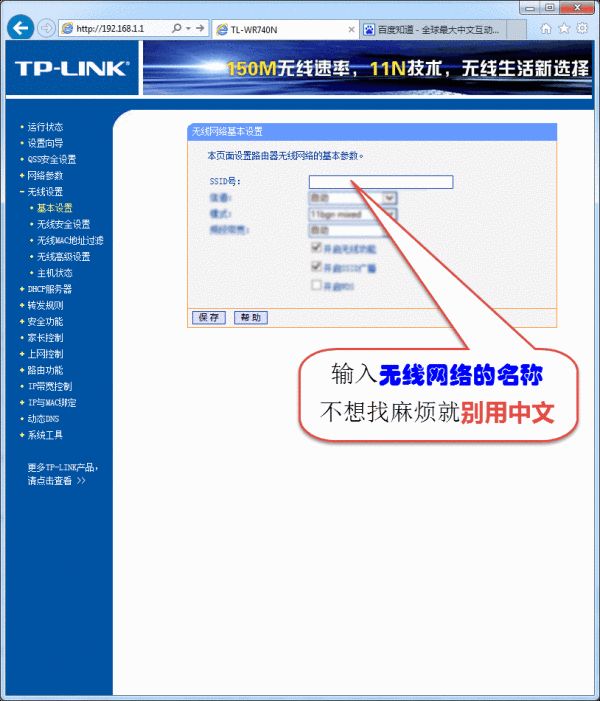
二、无线路由器怎么设置方法
将第二个无线路由器IP网段改成192.168.2.1,避免与第一路由器IP网段有冲突;
设置无线路由器模式
从第一个路由器的任意一个LAN口接条网线到第二个无线路由器的WAN口上,进入第二个无线路由器选择动态IP上网方式,开启DHCP服务器,保存,重启路由器即可。
设置无线交换机模式
从第一个路由器的任意一个LAN口接条网线到第二个无线路由器的LAN口上,进入第二个无线路由器,关闭DHCP服务器即可。
三、路由器怎么设置无线网络
第一步:新购买的路由器会有安装说明书的,说明书上面会标明输入的ip地址。比如下图无线路由器就需要输入192.168.1.253,这个有的输入的不一样。
第二步:连上无线路由器,在浏览器里面输入说明书上面的ip,按回车键。不过有可能输入之后发现打不开,可用手机连上无线路由器网络之后,用手机浏览器打开这个ip地址。
第三步:输入ip打开之后会有一个登录提示,默认帐号密码都是admin,输入之后登录。
第四步:登录成功之后在左侧导航里面点击设置导向。
第五步:接下来几个选项,都可以选择下一步,说明书上面也会有相关提示和解释的。(建议选PPPoE(ADSL虚拟拨号))
第六步:就是输入宽带的帐号和密码了,输入之后点击下一步。
第七步:输入两个重要的,最重要的是密码。SSID就是wifi的帐号名称,WPA就是无线网的密码。
第八步:点击下一步,点击完成按钮就可以重启路由器了,重启之后无线网就设置成功了。